Сегодня мы поговорим о том, как вставить PDF в PDF. При необходимости вы можете объединить два файла в один. Для этого применяются специальные программы и различные сервисы.
Ридер
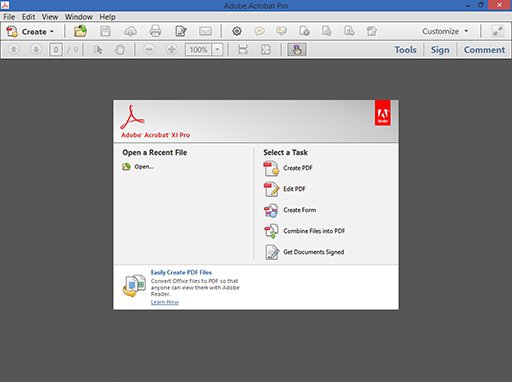
Необходимые действия
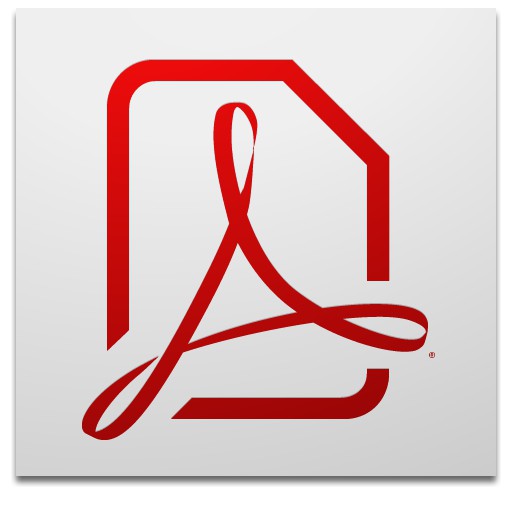
В реальном времени
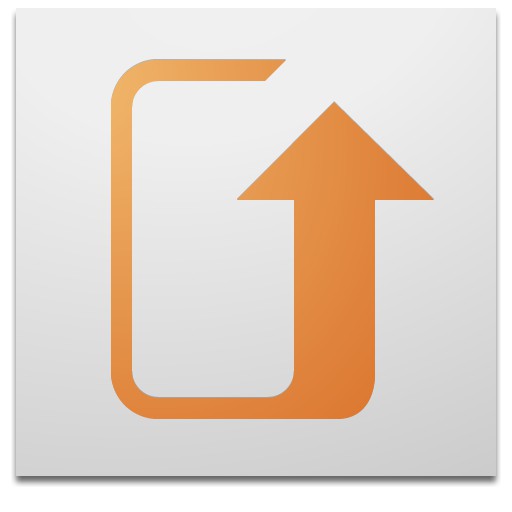
Текстовый редактор
Если вы не знаете, как вставить PDF в Word, то данная часть статьи для вас будет весьма полезной. Файл можно перевести из PDF-формата в DOC или же DOCX. Самый простой способ переноса информации - это копирование, но при этом нарушается структура документа, а значит, такой вариант нам не подходит. Для корректного построения структуры файла после смены формата существуют конвертирующие программы. Одним из таких приложений является First PDF. Оно распространяется в бесплатном варианте. Программу нужно скачать, установить и запустить на своем компьютере. Инструмент очень прост в использовании и не требует особых навыков для работы с ним. Необходимо просто выбрать файл на вашем компьютере, а затем указать формат, в который будет произведена конвертация. После этого указываем путь, где будет создан наш новый материал, нажимаем на кнопку Go. Ожидаем, пока документ будет готов, обычно это несколько минут, а то и менее.
Другие приложения
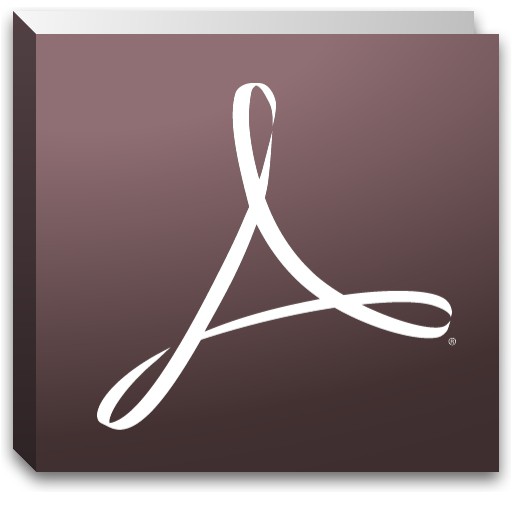
При помощи Adobe Acrobat в файл можно вставлять текст. После установки данной программы на ваш компьютер производим запуск и открытие нужного нам документа. Для правки текста в PDF используйте следующую последовательность разделов: «Инструменты», затем «Расширенное редактирование» и «TouchUp TextTool». Зажатая клавиша Ctrl и щелчок в нужном вам месте позволят сделать новую линию для вставки текста. После окончания нажмите сочетание клавиш Ctrl+S или выберите «Файл», а затем «Сохранить» для вступления в силу изменений в документе. Теперь вам известно, как в PDF вставить текст.
В файле есть возможность добавлять страницы, удалять те, которые вам не нужны, менять местоположение страниц и переносить фрагменты из одного документа в другой. Но мы остановимся на том, как вставить в PDF страницу. Для добавления пустого листа в документ необходимо выбрать «Правка», затем пункт «Вставить» и соответствующий элемент. Такой лист вставляется перед текущей открытой страницей вашего документа. Чаще всего указанные элементы вставляются для того, чтобы добавить в файл аннотацию или пропущенные ранее материалы.
В завершение отметим, что PDF – это межплатформенный формат различных электронных документов. Его разработала фирма Adobe Systems. Использовался ряд возможностей языка программирования PostScript. В первую очередь решение предназначено для представления в электронном формате полиграфической продукции. Просматривать и редактировать страницы можно с помощью разнообразных специализированных приложений, о чем речь шла выше.

























